ساخت نرم افزار اندروید بدون برنامه نویسی — معرفی 4 پلتفرم اپلیکیشن ساز بدون نیاز به کدنویسی

در این پست از سری آموزشهای پیاستور میخواهیم درمورد ساخت نرم افزار اندروید بدون برنامه نویسی صحبت کنیم. همانطور که میدانید ساخت یک نرمافزار اندروید بدون کدنویسی تقریباً کاری غیرممکن است اما شما میتوانید با استفاده از برخی پلتفرمها شروع به ساخت اپلیکشن اندروید کنید.
معرفی پلتفرم های ساخت نرم افزار اندروید بدون برنامه نویسی
پلتفرمهای بسیاری برای ساخت اپلیکشن بدون برنامه نویسی وجود دارند که برخی از آنها رایگان و برخی اشتراکی هستند. همچنین در سالهای اخیر نیز چندین پلتفرم ایرانی که قابلیت پشتیبانی از زبان فارسی را نیز دارند اضافه شده است که در این پست به برخی از بهترینها اشاره خواهیم کرد.
1- نرم افزار GAMESALAD
این نرمافزار جزء بزرگترین نرمافزارهای ساخت بازی در سیستم کامپیوتری (بدون دانش برنامهنویسی!) است که بسیاری از افراد جهت ساخت بازیها از آن استفاده میکنند. این نرمافزار دارای یک بخش پیشنمایش است که با استفاده از آن میتوانید اشکالات برنامه خود را رفع نمایید. تمامی بخشهای این نرمافزار با Drag & Drop انجام میشود و شما میتوانید بدون هیچ دانش برنامهنویسی اقدام به ساخت برنامههای خود کنید. این نرمافزار به صورت رایگان است اما اگر بخواهید به تمامی بخشهای آن دسترسی داشته باشید باید اشتراک تهیه نمایید.
2- پلتفرم SWIFTIC
استفاده از این پلتفرم نیز یکی از راههای ساخت اپلیکشن اندروید بدون برنامه نویسی است که قابلیت ارائه امکانات فوقالعاده حرفهای را دارد. این پلتفرم نیز تنها به روش Drag & Drop و بدون نیاز به کدنویسی کار میکند و بسیار پرطرفدار است! این پلتفرم رایگان است و میتوانید بدون هیچ هزینهای شروع به ساخت اپلیکیشن اندرویدی کنید و حتی با آن کسب درآمد کرده و یا در گوگل پلی منتشر نمایید.
3- اپلیکیشن ساز مسترتواپ
این پلتفرم یک محیط ساخت اپلیکیشن موبایل یا تبدیل وبسایت به نرمافزار اندروید است که 14 روز تست رایگان دارد! بدون نیاز به مهارت فنی و دانش برنامهنویسی قادر خواهید بود اپلیکیشن خود را برای سیستمعاملهای اندروید و IOS طراحی کنید. همچنین با این روش قابلیت تبدیل سایتهای فروشگاهی (که از ووکامرس و وردپرس استفاده میکنند) به اپلیکیشن موبایل نیز وجود دارد. بیشتر وبسایتها برای تعامل بیشتر با کاربران خود شروع به ساخت اپلیکیشن موبایل میکنند که استفاده از این پلتفرم ایرانی یکی از گزینههای خوب میباشد.
4- وب سایت appinventor
وب سایت جالب و در عین حال قدرتمند appinventor با رابطه کاربری ساده و راحت یکی دیگر از روشهای ساخت اپلیکیشن موبایل میباشد که تنها از قابلیت Drag & Drop بهره میبرد. برای دسترسی به این سایت باید با یک اکانت گوگل (جیمیل) وارد سایت شوید و بدین ترتیب شروع به ساخت نرم افزار اندروید بدون برنامه نویسی کنید. این پلتفرم قابلیت این را دارد که فایل apk. را با چندین روش خروجی بگیرید از جمله نمایش خروجی در شبیهساز اندروید و یا نمایش در گوشی موبایل خود با اتصال کابل USB. همچنین این پلتفرم دارای یک اپلیکیشن موبایل نیز میباشد که با استفاده از آن میتوانید با وارد کردن کد یا اسکن کد QR به راحتی و در چند ثانیه خروجی بگیرید. یکی دیگر از روشهای خروجی گرفتن که بسیار آسان است دانلود فایل apk. میباشد.
ساخت نرم افزار اندروید بدون برنامه نویسی با appinventor
برای درست کردن اپلیکیشن اندرویدی با وب سایت appinventor نیاز به هیچ دانش برنامهنویسی ندارید! در این پست به صورت گام به گام و تصویری مراحل ساخت یک بازی اسپینر آموزش داده شده است که میتوانید خودتان نیز این بازی را به راحتی طراحی کنید و یا فایل apk. موجود در انتهای مطلب را دانلود و در گوشی موبایل خود تست نمایید.
نکته: هنگام نصب این اپلیکیشن ممکن است اخطار اسکن گوگل پلی نمایش داده شود. تیم پیاستور هیچ گونه مسئولیتی در قبال دانلود و نصب اپ بر روی گوشی موبایل شما ندارد و کاملاً به صورت اختیاری است.
دقت کنید که این پست فقط مراحل ساخت بازی را شرح میدهد و صرفاً آموزش appinventor نمیباشد. برای دریافت آموزشهای appinventor میتوانید به فرادرس مراجعه کنید.
1- ایجاد پروژه در appinventor
ابتدا در گوگل appinventor را سرچ کنید و اولین سایت را باز کنید. در صفحه اول سایت بر روی Create app کلیک کنید تا به صفحه لاگین جیمیل منتقل شوید. پس از لاگین کردن به جیمیل خود وارد صفحه زیر خواهید شد که میتوانید پروژه خود را ایجاد نمایید. بر روی Start new project کلیک کنید و در کادر جدیدی که ظاهر میشود نام پروژه خود را وارد نمایید. سپس بر روی OK کلیک کنید تا پروژه ایجاد شود.
2- اضافه کردن آیتم به بازی
حال نوبت این است که چند آیتم به پروژه اضافه کنید. در بخش سمت چپ بر روی گروه Layout کلیک کنید تا زیر گزینههای آن نمایش داده شود. سپس مانند تصویر زیر سه عدد از HorizontalArrangement به پروژه اضافه کنید.
حال میخواهیم چیدمان این سه آیتم را تغییر دهیم. در یک فضای خالی روی گوشی موبایل کلیک کنید تا مشخصات (Properties) مربوط به صفحه (Screen) نمایش داده شود. مانند تصویر زیر چیدمان را در وسط تنظیم کنید.
اگر کمی به پایین اسکرول کنید میتوانید از بخش BackgroundColor رنگ پس زمینه صفحه را تغییر دهید.
اگر دقت کنید یک نام در بالای صفحه موبایل نمایش داده میشود. چنانچه مایل باشید میتوانید نام آن را تغییر دهید و یا حتی تیک گزینه TitleVisible را بردارید تا نمایش داده نشود.
حال در بخش سمت چپ بر روی گروه User Interface کلیک کنید و یک برچسب (Lable) به اولین HorizontalArrangement1 اضافه کنید.
بدین صورت برچسب را در داخل Layout قرار دهید.
در همان بخش یک Slider بردارید و مجدد داخل HorizontalArrangement1 قرار دهید. Lable و Slider باید بدین صورت نمایش داده شود.
حال HorizontalArrangement1 را انتخاب کنید و نوع چیدمان را وسط قرار دهید. همچنین ارتفاع را 10 percent قرار دهید زیرا نمیخواهیم کل صفحه را در بر بگیرد؛ و در نهایت طول را Fill parent قرار دهید تا به کنارههای صفحه بچسبد.
حالا نوبت تنظیم کردن Label است. برچسب را انتخاب کنید و در بخش Text نام پیشفرض را تغییر دهید. همچنین میتوانید ضخامت و سایز متن را نیز به دلخواه تغییر دهید.
پس از آن نوبت به تنظیمات Slider میرسد. در این بخش طول را 30 percent قرار دهید و بیشترین مقدار را بر روی 10 و کمترین را بر روی 1 تنظیم کنید. از آنجایی که میخواهیم به صورت پیشفرض محل قرارگیری در وسط باشد بنابراین مقدار آن را 5 تنظیم کنید. همچنین میتوانید رنگ Slider را نیز تغییر دهید.
مراحل بالا را برای HorizontalArrangement2 نیز انجام دهید با این تفاوت که نام این Slider را اصطکاک بنویسید و این بار به جای بیشترین مقدار Slider عدد 1 و برای کمترین 1. و برای محل قرارگیری 5. قرار دهید.
حال در HorizontalArrangement3 به بخش مشخصات بروید و ویژگیها را طبق تصویر زیر اعمال کنید.
سپس در سمت چپ به گروه Drawing and Animation مراجعه کرده و یک Canvas به Layout اضافه کنید. ویژگیهای این آیتم را نیز طبق تصویر زیر اعمال کنید.
موفق شدید یک بستر مناسب برای طراحی بازی اسپینر ایجاد کنید. حالا میخواهیم یک تصویر اسپینر به بازی اضافه کنیم. برای این کار در همان گروه Drawing and Animation یک ImageSprite را Drag کنید و در وسط Canvas رها کنید. سپس طبق تصویر زیر یک عکس اسپینر اضافه کرده و ویژگیهای لازم را اعمال کنید.
دقت کنید که برای راحتی کار میتوانید نام آیتمها را تغییر دهید. اینجا من نام تصویر را به img تغییر دادم و نام هرکدام از Slide ها را نیز با یک نام مناسب تعویض کردم. برای تنظیم زمان بندی نیز به یک آیتم ساعت نیاز خواهیم داشت. برای اضافه کردن ساعت به گروه Sensors بروید و یک clock در وسط تصویر خود اضافه کنید. در بخش تنظیمات نیز تیک TimerEnabled را بردارید و TimerInterval را 10 قرار دهید. به تصویر زیر توجه کنید.
3- اضافه کردن دستورات به آیتم های بازی
تا به اینجای ساخت نرم افزار اندروید بدون برنامه نویسی، اضافه کردن ویژگیها و ویرایش ظاهری برنامه تمام شد و حالا نوبت آن رسیده که کمی دستورات به آیتمهای برنامه بدهیم. برای دسترسی به محیط بلوک یا همان برنامهنویسی بر روی گزینه Blocks در سمت راست و بالای صفحه کلیک کنید. این صفحه از دو بخش تشکیل شده است؛ Viewer و Blocks.
برای شروع کار ابتدا میخواهیم به برنامه تعریف کنیم که، وقتی برنامه باز شد یک دستور را صدا بزن. این دستور را باید ایجاد کنید بنابراین ابتدا بر روی Screen1 کلیک کنید و از بین دستورات “when Screen1 initialize do” را پیدا کنید و به صفحه اضافه کنید. سپس از گروه Procedures یک دستور “to do” بردارید و در صفحه خالی رها کنید. تمامی دستورات بدین صورت و تنها با Drag & Drop ایجاد خواهند شد.
خب پس از آنکه یک رویه به برنامه اضافه کردید یک نام به آن دهید. برای مثال من Load قرار دادم. سپس دوباره از گروه Procedures دستور “call” را بردارید و به دستور اولی اضافه کنید. به تصویر زیر توجه کنید.
حالا میخواهیم تصویر اسپینر را با اندازه نمایشگر تنظیم کنیم. برای این کار بر روی آیتم img کلیک کنید و دستور “set img.Rotates” را بردارید و به “to do” اضافه کنید و از بخش logic دستور “true” را بردارید و به پروژه اضافه کنید. با این کار زمانی که دستور اجرا شود قابلیت چرخش تصویر true خواهد شد. برای تنظیم تصویر نیز از بخش img و Math دستوراتی را همانند تصویر زیر بردارید و به پروژه اضافه کنید.
بسیارخب! تا اینجا کارهایی که در آموزش ساخت نرم افزار اندروید بدون برنامه نویسی انجام دادیم را مرور میکنیم. ابتدا سه Layout ایجاد کردیم که در هرکدام از آنها دارای یک آیتم هستند. دو Slider و یک Canvas که خود دارای یک تصویر و یک تایمر است اضافه کردیم. سپس به بخش برنامهنویسی رفته و ویژگی قابلیت چرخش تصویر، و همچنین طول و عرض تصویر را تنظیم کردیم. طراحی ظاهری تا به اینجا آسان بود و حالا لازم است درمورد Sliderها و تصویر چند دستور بنویسیم.
4- تعریف کردن متغیر در بازی
برای اینکه بتوانیم برای Sliderها عملیاتی انجام دهیم لازم است چند متغیر تعریف کنیم. از بخش Variables سه عدد از دستور “initialize global” را بردارید و هرکدام از متغیرها را Rotate ،Friction ،Speed بنامید. همانند تصویر زیر از بخش Math متغیرها را مقداردهی کنید.
در این بخش از ساخت برنامه اندروید بدون برنامه نویسی یک دستور به نام “flung” را به پروژه اضافه خواهیم کرد. به این معنا که وقتی اسپینر را لمس کنیم تا بچرخد چه اتفاقی رخ دهد؟ به بخش img بروید و دستور “when img . flung” را به پروژه اضافه کنید. در همان دستور بر روی speed کلیک کنید و دستور “set speed to” را اضافه کنید. با کلیک بر روی کشوی کنار speed گزینه global Speed را انتخاب کنید. این کار سرعت چرخش را با دستکاری slider تنظیم میکند. مجدد یک ضرب از بخش Math بردارید و به آن get speed اضافه کنید. این بار به بخش speedslider رفته و دستور “speedslider . ThumbPosition” را اضافه کنید که به معنی موقعیت انگشتی است که صفحه را لمس خواهد کرد. برای تنظیم کردن متغیر Rotate به آن سمتی که قرار است اسپینر را بچرخانید یک دستور “set global Rotate to get heading” اضافه کنید.
در ادامه به بخش clock بروید و با true کردن TimerEnabled دستورات این بخش نیز به پایان میرسد.
در این بخش نیز میخواهیم برای Slider اصطکاک چند دستور بنویسیم. بنابراین به بخش Frictionslide بروید و دستور “when Frictionslide . PositionChanged” را به پروژه اضافه کنید. همچنین یک دستور set را طبق تصویر زیر به برنامه اضافه کنید.
5- نوشتن دستور برای تایمر
تقریباً به آخر آموزش ساخت نرم افزار اندروید بدون برنامه نویسی رسیدیم. در این بخش میخواهیم برای تایمر دستوراتی را بنویسیم. بنابراین به بخش Clock بروید و دستور “when” را اضافه کنید. طبق تصویر زیر چند دستور “if” و “then” و “else” را از بخش Control اضافه کنید.
حالا به بخش Math بروید و یک دستور مساوی بردارید و کاراکتر مساوی را ویرایش کرده و کمتر مساوی قرار دهید. میخواهیم تنظیم کنیم که اگر چرخش کمتر از صفر باشد لازم است انگشت خود را روی صفحه بکشید. یک دستور دیگر نیز برای سرعت اضافه میکنیم، بدین صورت که اگر سرعت بزرگتر از صفر باشد یعنی در حال حرکت است! یک دستور دیگر به منظور تنظیم سرعت اسپینر اضافه میکنیم که در این دستور سرعت منهای اصطکاک خواهد بود. این دستور باعث میشود چنانچه مقدار اصطکاک اسپینر در حال حرکت را بیشتر کنیم سرعت کمتر شود. چند دستور نیز برای تنظیم چرخش تصویر اضافه میکنیم و در نهایت دستوری را اضافه میکنیم که چنانچه سرعت به صفر برسد تایمر false شود. تا به اینجا طبق تصویر زیر دستورات را اضافه کنید.
در ادامه نیز کل مقادیر دستور “if” و “then” و “else” را کپی کنید و به دومین بلوک شرطی اضافه کنید. با این تفاوت که این بار به جای اینکه در دستور چرخش موقعیت تصویر را منهای سرعت قرار دهیم، این بار جمع میکنیم. بنابراین به تصویر زیر توجه کنید و طبق آن دستورات را اضافه کنید.
و تمام. حال نوبت این است که از برنامه خود خروجی بگیرید. از منوی build گزینه apk. را کلیک کنید تا برنامهتان ساخته شود. چنانچه به یادگیری appinventor به صورت پروژه محور علاقه دارید میتوانید به آموزشهای فرادرس مراجعه کنید.
سخن آخر در مورد ساخت نرم افزار اندروید بدون برنامه نویسی
به انتهای مطلب ساخت نرم افزار اندروید بدون برنامه نویسی رسیدیم. در این مطلب مراحل تصویری ساخت یک بازی ساده ولی جالب ذکر شد که میتوانید به راحتی و در عرض چند دقیقه این بازی را خودتان طراحی کنید و نتیجه جالبی بگیرید. در نهایت میخواهیم به شما پیشنهاد دهیم که یادگیری برنامهنویسی را جدی بگیرید، چرا که با وجود راههای برنامهنویسی بدون کدنویسی، عملاً نمیتوان برنامههای پیشرفتهای را طراحی کرد! میتوانید برنامههای خود را طراحی کنید و از این راه کسب درآمد کنید. چنانچه علاقهمند باشید میتوانید از آموزشهای رایگان برنامه نویسی اندروید ما در همین سایت استفاده کنید.
- این فایل بصورت رایگان است و لینک دانلود در اختیار شما قرار داده می شود.
- در صورتی که به هر دلیل موفق به دانلود فایل مورد نظر نشدید به ما اطلاع دهید.
پسورد فایل : ندارد گزارش خرابی لینک
درباره فاطمه اسماعیلی
کارشناس رشته مهندسی حرفهای کامپیوتر گرایش نرم افزار، متخصص بازاریابی محتوایی، کارشناس تولید محتوا، طراح و برنامه نویس فرانت اند، فعال در زمینه آموزش برنامه نویسی و راه اندازی سیستمهای مدیریت محتوا، علاقه مند به زمینههای مرتبط با تکنولوژی و کامپیوتر و فعال در حوزه سئو اینستاگرام



























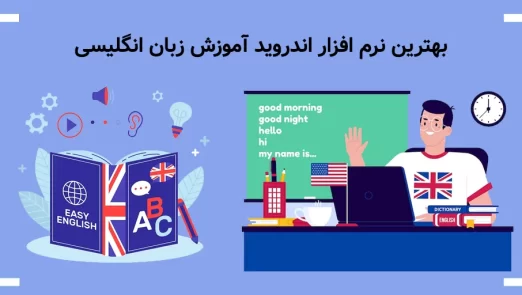
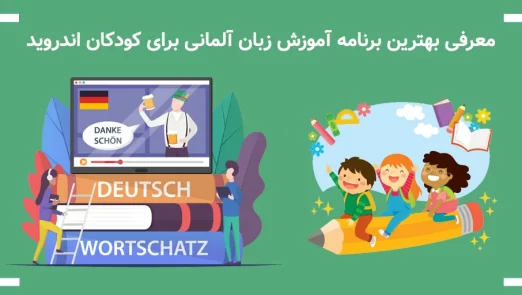



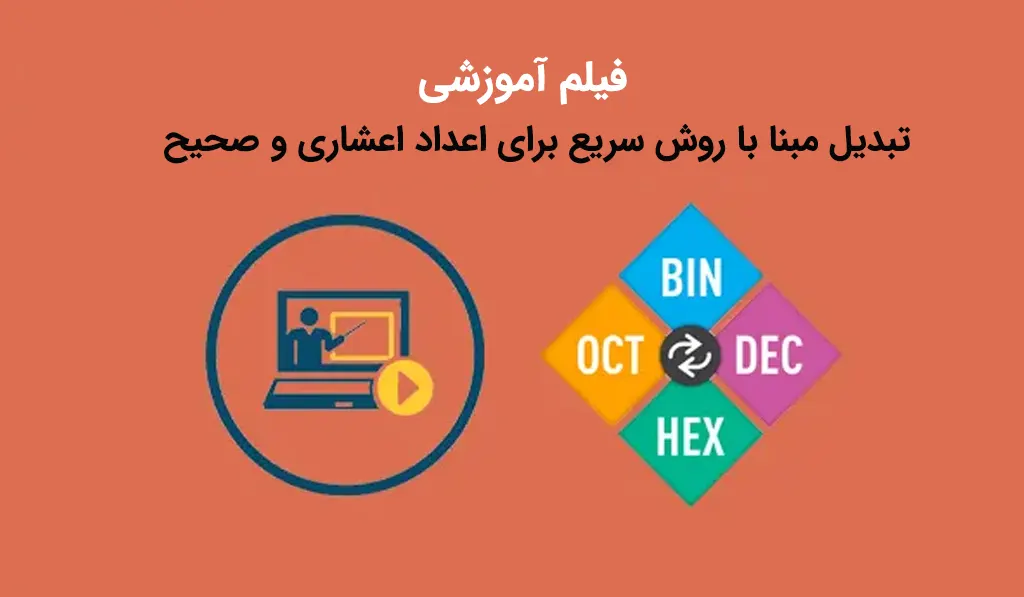
بالاخره یکی یه برنامه رو درست و حسابی توضیح داد. من مراحلو رفتم بالاخره خودم یه برنامه ساختم. دمتون گرم